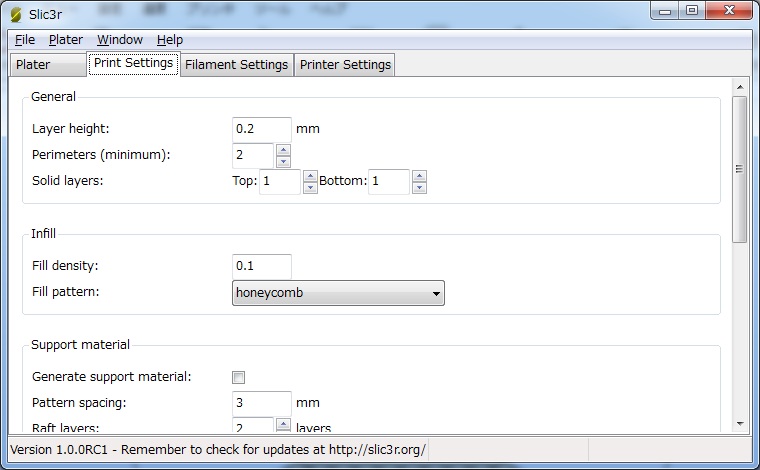3Dプリンター・・・
だいぶ前から3Dプリンターでやってみたい事があったのですが、軽自動車1台分の価格ということもあり、
まともに調べたこともありませんでした。
先日、DMMドットコムのCMでビートたけしが3Dプリントサービスを紹介していました。
早速サイトに行って見てみると肝心の料金が載っていないので、直接聞いてみました。
「アクリルの最大寸法(縦185mm×横280mm×奥行185mm)の立方体を印刷したらいくら?」
「250万円です」
ハイ 終了。
上記寸法は目安で聞いてみたのですが、私がやりたいモノの体積はその倍以上・・・
妄想だけが前に進んでいた分ちょっと悔しいので、3Dプリンタの現状を調べてみました。
意外と数多くの3Dプリンタが個人でも購入可能なことに驚きました。
相場は15万~50万。高精細な印刷を謳った物やダブルヘッドで高速印刷を謳った物など様々ですが、
私が欲しい物は高精度や速度は必要ない。もっと廉価な安いプリンターを・・・
ありました。
REPRAP MENDELという3Dプリンターです。
RepRapとは、RepRap.orgプロジェクトで開発されているオープンソースの3Dプリンターです。
自分で部品を揃えれば組み立てる事ができますよっていう素晴らしいプロジェクトなんですが、
プリンタ自身の部品を3Dプリンターで印刷しなければならなかったり、制御基板がほぼ専用品だったりで
かなりの手間が掛かることになります。
さすがというか何というか、それをちゃっかり製品化している国がありました。中国です。
そして現在入手し得る中では最安の5万円台w
品質うんぬんの懸念はありましたが、現実的にすぐに購入できる物は他に選択肢が無かったので、
今回購入しました。

|

このコントロールソフトはまだまだ改良の余地がありますね。
「プリンタ操作」タブでプリンタのノズルヘッドとベッドを操作できます。
左下の家のマークを押すと、X,Y,Z原点の位置にノズルヘッドとベッドが移動します。
家マークに「X,Y,Z」と文字があるアイコンは、各軸ごと単独で原点に移動します。
X,Yの矢印にカーソルを合わせると移動量が1mm,10mm,50mmと変化するので、移動させたい位置
でクリック。Zは0.1mm,1mm,5mmです。
調整方法は、ノズルヘッドをX方向最大まで移動させて、ベッドのガラスから外した位置にもってきます。
その位置でZの家アイコンでヘッドを下降させます。ベッドの中心でZ原点まで下降させてしまうと最悪の
場合、ノズルヘッドでガラスを割ってしまう恐れがあるためです。
外した位置で干渉が無さそうであれば、ベッドの四隅でZ原点を出します。
ノズルとベッドのスキマはよく言われる「名刺が入って少し抵抗感じるくらい」です。
調整はベッドの四隅にあるネジで調整します。
平面出しは面倒くさいです。1ヶ所締めればどこかが浮きます。なので、四隅調整の1順を3セットは行う
ことになると思います。
|
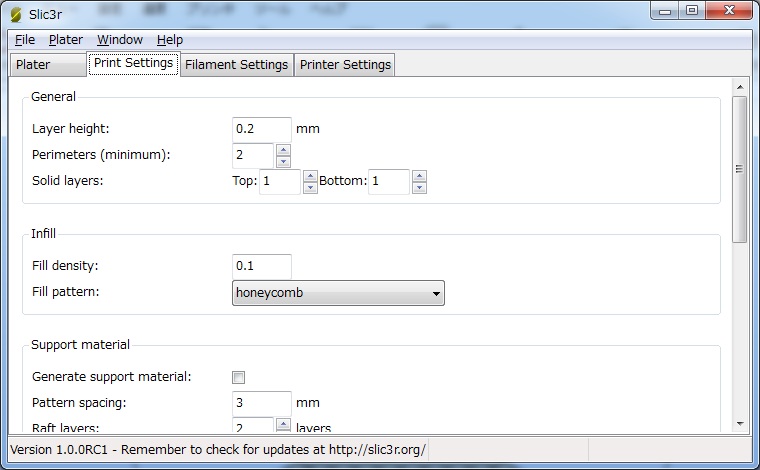
バージョンによって設定項目が違っているので他所サイト参考時は注意が必要です。
|

付属USBに入っていたテストサンプルを印刷しました。
|

|

|

これは是非お勧めです。調整がかなりラクになります。
|

クリップで留めてないカドは浮いてましたけど。。
|

超密着してます。剥がすときはスクレーパー必須です。
現時点での総括として
「まだ一般的な実用レベルのものではない」 です。
普通の紙媒体プリンターのように買ってきてすぐに綺麗な印刷ができる というレベルではないです。
私のは原始的な一番安い3Dプリンターですが、高いものも「反り」や「積層結果」に満足できている人は
ほとんど居ないようです。満足できるように各個人が改造したりテストを繰り返したりしている段階です。
まだ我々のような「マニア」が楽しむ段階と思います。
その弄んだ結果が、市場にフィードバックされて間違いの無い製品として販売されます。
高精細で確実な出力を望む方は、DMMのような3Dプリントサービスに依頼することをお勧めします。
私が印刷したいもの。それは車のエアロです。
MR2コンテンツ内の「フルエアロ製作記」をもう5年も続けていますが、時間短縮のために3Dプリンターを
導入しました。印刷した物をエアロとして使うのではなく、ベースとして使います。
分割して出力したベースを車に固定して、FRPやパテで成形します。
今までは発泡ウレタン等でベースを作っていましたが、休日だけの作業なので非常に時間が掛かります。
3Dプリンターなら平日夜間に印刷させておけば1週間フルに使えます。それに完全な左右対称パーツが
作製できます。まぁこの話はフルエアロ製作記で語っていきます。
▲2014,01,02 |
|